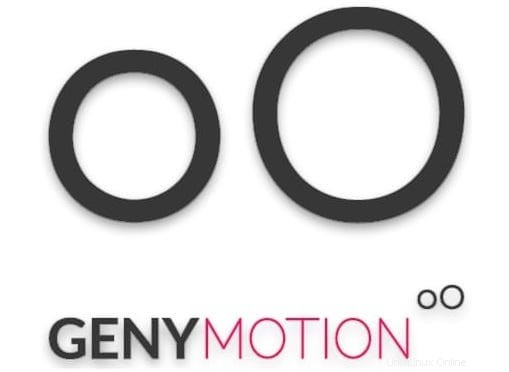
In diesem Tutorial zeigen wir Ihnen, wie Sie Genymotion auf Ubuntu 20.04 LTS installieren. Für diejenigen unter Ihnen, die es nicht wussten, Genymotion ist ein Android-Betriebssystem-Emulator, der heruntergeladen und installiert wird Computer, um die Rolle der Emulation eines Android-Telefons oder -Mobilgeräts zu erfüllen. Es ist hauptsächlich für Windows-, Mac- und Linux-Benutzer gedacht. Sie können Genymotion auch mit Android Studio verwenden, um Ihre App auszuführen, während Sie sie entwickeln. Genymotion ist ein großartiges Tool für Android-Entwickler. Es ist auch ein großartiges Tool, wenn Sie Android-Spiele auf Ihrem Computer spielen möchten.
Dieser Artikel geht davon aus, dass Sie zumindest über Grundkenntnisse in Linux verfügen, wissen, wie man die Shell verwendet, und vor allem, dass Sie Ihre Website auf Ihrem eigenen VPS hosten. Die Installation ist recht einfach und setzt Sie voraus im Root-Konto ausgeführt werden, wenn nicht, müssen Sie möglicherweise 'sudo hinzufügen ‘ zu den Befehlen, um Root-Rechte zu erhalten. Ich zeige Ihnen Schritt für Schritt die Installation des Genymotion Android Emulators auf Ubuntu 20.04 (Focal Fossa). Sie können denselben Anweisungen für Ubuntu 18.04, 16.04 und jede andere Debian-basierte Distribution wie Linux Mint folgen.
Voraussetzungen
- Ein Server, auf dem eines der folgenden Betriebssysteme ausgeführt wird:Ubuntu 20.04, 18.04 und jede andere Debian-basierte Distribution wie Linux Mint.
- Es wird empfohlen, dass Sie eine neue Betriebssysteminstallation verwenden, um potenziellen Problemen vorzubeugen
- Ein
non-root sudo useroder Zugriff auf denroot user. Wir empfehlen, alsnon-root sudo userzu agieren , Sie können jedoch Ihr System beschädigen, wenn Sie als Root nicht aufpassen.
Installieren Sie Genymotion auf Ubuntu 20.04 LTS Focal Fossa
Schritt 1. Stellen Sie zunächst sicher, dass alle Ihre Systempakete auf dem neuesten Stand sind, indem Sie den folgenden apt ausführen Befehle im Terminal.
sudo apt update sudo apt upgrade
Schritt 2. Installation von Virtual Box.
- Installieren von VirtualBox aus Ubuntu-Repositories
Führen Sie die folgenden Befehle aus, um VirtualBox und das Erweiterungspaket zu installieren:
sudo apt install virtualbox virtualbox-ext-pack
- Installieren von VirtualBox aus den Repositorys von Oracle
Importieren Sie zuerst die öffentlichen Schlüssel von Oracle mit den folgenden Befehlen:
wget -q https://www.virtualbox.org/download/oracle_vbox_2016.asc -O- | sudo apt-key add - wget -q https://www.virtualbox.org/download/oracle_vbox.asc -O- | sudo apt-key add -
Fügen Sie danach das VirtualBox APT-Repository zu Ihrem Ubuntu-System hinzu:
echo "deb [arch=amd64] http://download.virtualbox.org/virtualbox/debian $(lsb_release -cs) contrib" | \ sudo tee -a /etc/apt/sources.list.d/virtualbox.list
Installieren Sie die neueste Version von VirtualBox mit dem folgenden Befehl:
sudo apt update sudo apt install virtualbox-6.1
Schritt 3. Installieren von Genymotion auf Ubuntu 20.04.
Jetzt laden wir das Genymotion-Linux-Paket von der offiziellen Quelle herunter:
wget https://dl.genymotion.com/releases/genymotion-3.1.2/genymotion-3.1.2-linux_x64.bin chmod +x genymotion-3.1.2-linux_x64.bin
Installieren Sie danach eine Genymotion-Anwendung mit den folgenden Befehlen:
./genymotion-3.1.2-linux_x64.bin
Schritt 4. Zugriff auf Genymotion auf Ubuntu.
Nach erfolgreicher Installation finden Sie Genymotion im Anwendungsmenü von Ubuntu 20.04 LTS.
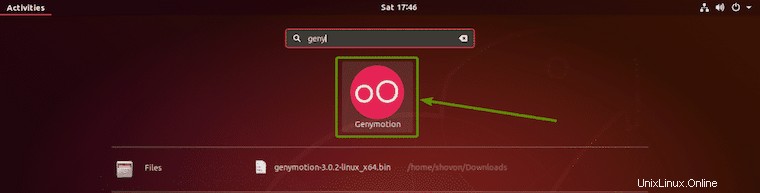
Herzlichen Glückwunsch! Sie haben Genymotion erfolgreich installiert. Vielen Dank, dass Sie dieses Tutorial zur Installation des Genymotion-Android-Emulators auf dem Ubuntu 20.04 LTS Focal Fossa-System verwendet haben. Für zusätzliche Hilfe oder nützliche Informationen empfehlen wir Ihnen, das offizielle Genymotion zu lesen Webseite.